Содержание
как спрятать хэштеги под постом
Меню
Содержание
- 1 Как скрыть хештеги в Instagram
- 2 Как скрыть хэштеги в описании публикации
- 3 Как удалить скрытые хештеги в Instagram
- 4 Как скрыть хэштеги в сторис
- 5 Зачем скрывать хэштеги в Инстаграме
Для лучшего продвижения публикаций в социальной сети Instagram принято использовать хэштеги, то есть ключевые слова, отражающие суть поста. К примеру, вы опубликовали новую фотографию, которая была сделана во время путешествия.
И для того, чтобы снимок просмотрели не только ваши подписчики, но и другие люди, можно разместить несколько ключевых слов в описании.
Однако многие стали замечать, что огромное количество тегов смотрится не слишком эстетично. Поэтому возникает вопрос: а как скрыть хештеги в Инстаграме? Ответ – воспользоваться одной хитростью, о которой мы расскажем дальше!
Как скрыть хештеги в Instagram
Итак, мы успешно закончили с теоретической частью, поэтому пришло время разобраться, как же скрыть ключевые слова в Instagram.
И сначала вам потребуется подготовить нужные теги и сохранить их в заметках либо другом удобном текстовом редакторе. Когда все готово, приступаем к выполнению действий из пошаговой инструкции:
- Загружаем нужную фотографию. Это стандартный шаг, который вы всегда проходите для добавления нового поста. Но обратите внимание на то, что в описании ничего указывать не требуется (кроме какой-то личной информации). Нужно просто опубликовать видео или изображение, а затем спуститься к комментариям.
- Оставляем любое сообщение в комментариях. К примеру, это может быть даже смайлик или точка. Разницы никакой нет.
- И теперь самое важное. Нажимаем на кнопку «Ответить» и в поле набора текста вставляем ранее сохраненные теги.
 Кто не знает, то на телефоне для этого нужно удержать палец на строке, а после выбрать «Вставить». Подтверждаем отправку комментария, отметив «Опубликовать».
Кто не знает, то на телефоне для этого нужно удержать палец на строке, а после выбрать «Вставить». Подтверждаем отправку комментария, отметив «Опубликовать». - Возвращаемся к первому сообщению, оставленному изначально. Его требуется навсегда удалить. Для этого нажимаем по комментарию, после чего обращаем внимание на синее поле, которое автоматически отобразится в верхней части экрана. Там нужно выбрать значок мусорного бака и подтвердить удаление.
Вы скажете, что все теги также автоматически исчезли, и будете частично правы. Да, слова мы не видим, однако они по-прежнему привязаны к нашему посту.
Для проверки можете перейти в поиск и ввести хэштег, указанный под фотографией. Скорее всего, вы увидите там собственную публикацию. А если нет, то выберите более низкочастотное слово и повторите попытку.
Вам будет интересно: хештеги для лайков и подписчиков в Инстаграме.
Как скрыть хэштеги в описании публикации
Но если предыдущий вариант, связанный с использованием комментариев, не вызывает у вас большого доверия, то предлагаем попытаться скрыть теги в тексте публикации.
Однако мы сразу вас предупреждаем, что идеального результата ждать не стоит. Во-первых, через стандартные возможности Инстаграма попросту не получится полностью спрятать ключевые слова. А во-вторых, многие из ваших подписчиков смогут получить доступ к тегам. И вот сам способ, о котором идет речь:
- На моменте, когда добавление новой фотографии подходит к концу, начинаем заполнять описание. Сначала вводим туда необходимый текст, которым хотим поделиться с подписчиками.
- А вот после пропускаем несколько пробелов и ставим много точек вниз (⋮).
- В итоге, когда все готово, вставляем нужные для продвижения слова. Остается проверить правильность указанных данных и окончательно поделиться своей новой фотографией.
Если вы не поняли суть метода, то сейчас всё объясним. Дело в том, что для просмотра полного описания потребуется нажать на кнопку «Еще», расположенную под постом.
В результате, вашего подписчика или случайного посетителя страницы будет ждать набор из точек. Как вы думаете, кто захочет пролистать до конца? Скорее всего, небольшой процент от всех людей. Да, вариант не самый эффективный, однако он имеет место.
Как вы думаете, кто захочет пролистать до конца? Скорее всего, небольшой процент от всех людей. Да, вариант не самый эффективный, однако он имеет место.
Как удалить скрытые хештеги в Instagram
Мы рассмотрели, как скрыть хештеги в Инстаграме, но как же их удалить? Если вы выбрали для себя первый способ, то ответ – никак. Единственное решение –избавиться от всей публикации, а затем добавить её в профиль повторно. Вот инструкция о том, как это делается:
- Нажимаем по трем точкам (⋮), расположенным в верхнем углу нужного поста.
- В появившемся окошке выбираем «Удалить».
- Подтверждаем удаление фотографии, нажав на одноименную кнопку.
И после этого вам придется заново добавить удаленную фотографию в профиль. Но если использовался второй вариант, то есть возможность не прибегать к таким серьезным мерам, а только немного изменить публикацию.
Для этого мы опять нажимаем по значку в виде трех точек, а после в появившемся списке отмечаем «Редактировать».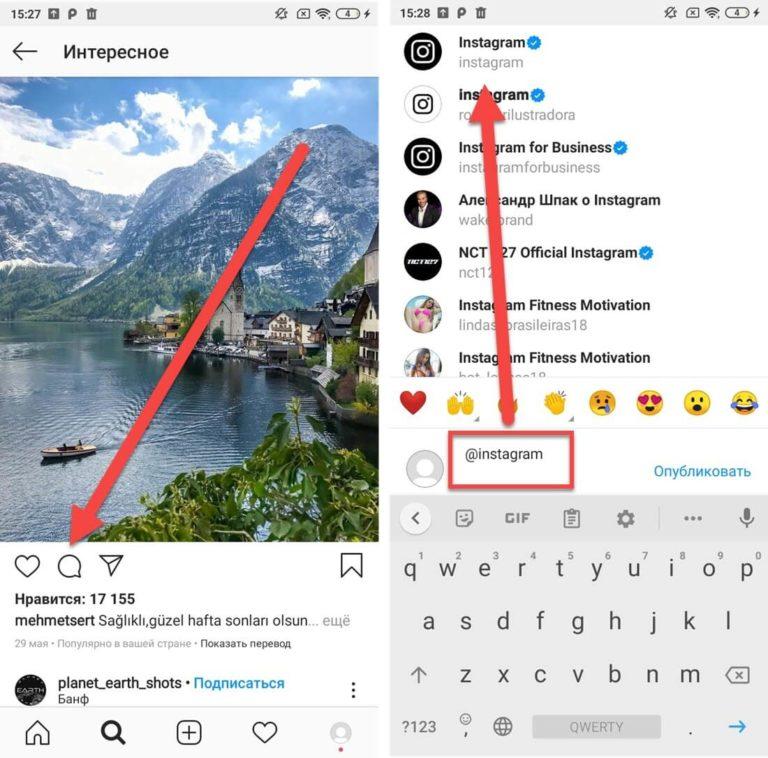 И затем стираем или изменяем хештеги и сохраняем правки (галочка в углу экрана).
И затем стираем или изменяем хештеги и сохраняем правки (галочка в углу экрана).
Как скрыть хэштеги в сторис
С постом вроде бы всё понятно, но как скрыть хештеги в историях Instagram? А сделать это еще проще, и вот пошаговая инструкция:
- Переходим к публикации новой сторис, нажав по значку фотоаппарата, расположенному на главной странице приложения.
- Выбираем нужную фотографию или используем уже готовый фон.
- Нажимаем по иконке улыбающегося стикера, который находится в верхней части редактора историй.
- Выбираем «Хэштег» и вводим туда нужное слово.
- Теперь сложный момент. Сначала ставим два пальца на экран возле нашего тега, а после сводим их вместе. При правильном подходе стикер со словом начнет постепенно уменьшаться. В результате его можно сделать практически невидимым.
Зачем скрывать хэштеги в Инстаграме
И для начала желательно понять, зачем нужны скрытые хештеги в Инстаграме. С одной стороны, они позволяют дополнительно продвигать публикацию в Instagram, а с другой – не занимают место в описании.
А благодаря этому общий вид поста значительно меняется: подписчики не видят лишний текст, а просматривают только указанную вами информацию.
А еще ключевые слова можно скрывать от конкурентов, ведущих собственную страницу в Instagram. Допустим, что вы обнаружили теги, положительным образом влияющие на раскрутку поста. И чтобы о них не узнали посторонние люди, достаточно спрятать секретную информацию.
Большой плюс этих методов в том, что кроме официального приложения социальной сети никакие сторонние сервисы использовать не придется.
Итак, мы рассмотрели, как скрыть хештеги в Инстаграме. Пока что единственный рабочий вариант связан с использованием блока с комментариями.
На различных форумах встречаются предположения о том, что вскоре необходимую опцию разработчики на официальном уровне добавят в приложение Instagram. Что же, будем ждать этого с нетерпением!
Поделиться с друзьями:
Твитнуть
Поделиться
Поделиться
Отправить
Класснуть
Adblock
detector
Как скрыть хештеги в Инстаграм: сделать невидимыми
24 декабря 2021
2 минуты
Читайте в статьеСкрыть
Что такое скрытые хештеги
Мнение эксперта
Евгений Давыдов
СММ специалист
Скрытые хештеги в инстаграме — это smm-уловка, с помощью которой публикация или история попадаются людям в поиске, но притом никаких тегов на ней не видно. Используется она в разных целях.
Используется она в разных целях.
Зачем их скрывать
Есть несколько причин скрыть хештеги в публикации и историях Instagram:
Эстетическая сторона
Хештеги портят вид поста, создавая лишний визуальный шум.
Скрытое продвижение
Вы будете получать новых подписчиков, лайки и комментарии, при том не создавая репутацию человека, который гонится за статистикой
В тайне от конкурентов
Вы можете находить лучшие комбинации хештегов и использовать их так, чтобы конкуренты не могли подсмотреть
Дополнительное место
Убирая хештеги, вы освобождаете место для основного текста
Скрытие хештегов так же полезно тем, что ничто не отвлечёт внимание читателя.
Если пользователь увидит хештег, он может перейти по нему и тем самым уйти с вашего аккаунта.
Когда хештег скрыт, такое исключено.
Как скрыть хештег в публикации
Преимущества способа
Быстро
Просто сделать
Даёт визуальную разгрузку
Недостатки способа
Если нажать на кнопку “ещё…”, то хештеги всё равно будут видны в подписи к посту
Начинаем мы с пошаговой инструкции самого популярного метода скрыть хэштеги. Первый способ в нашем списке поможет их замаскировать, но не окончательно убрать.
Первый способ в нашем списке поможет их замаскировать, но не окончательно убрать.
1
Нажимаем на кнопку “добавить публикацию”
2
Пишем основной текст в верхней части
3
Кликаем на кнопку “ввод”, и на каждой новой строке пишем какой-либо символ (точку, смайлик и т.д.)
4
Повторяем 5-10 раз
5
Снизу вставляем список хештегов
Обратите внимание, что хэштег всё равно будет виден подписчику, если он решит нажать на кнопку “ещё”.
Как спрятать хештег в сторис
Преимущества способа
Быстро
Просто сделать
Хэштеги будут почти незаметны
Недостатки способа
Придётся потратить время, чтобы найти подходящее место для маскировки тега
Спрятать хештеги в историях тоже можно. Для этого нам потребуется правильное масштабирование и ловкость рук.
Для этого нам потребуется правильное масштабирование и ловкость рук.
1
Открываем приложение Instagram и, нажав по значку “+”, снимаем сторис. Можно загружать из галереи, если история заранее сделана во время какого-то события.
2
Добавляем наклейку-хештег или просто пишем ключевые слова в ряд, вручную
3
Выбираем максимально сливающийся с фоном цвет, уменьшаем тег
4
Располагаем в самом незаметном месте
Скрытые хештеги в комментариях
Преимущества способа
Хештеги будут полностью невидимыми
Недостатки способа
Непростая схема, можно запутаться с использованием
Фишка Instagram, о которой мало кто знает. За неё нужно отдать должное комментариям с багом.
Можете использовать к каждому посту на вашей странице.
Лучшего способа очистить контент от хештегов пока не существует. Рассмотрим пошагово:
Рассмотрим пошагово:
1
Выбираем нужную фотографию и публикуем.
2
Пишем под ней любой комментарий: обычной точки достаточно
3
Отвечаем на этот комментарий. Вставляем нужные хештеги. Будьте внимательны: не более 30 меток.
4
Удаляем первый комментарий (таким образом удалится и второй).
Готово!
Теперь вы можете использовать до 30 популярных тегов в вашем посте, но никто их не увидит. Пост будет ранжироваться и показываться в поиске по хештегу.
Возможно вам будет полезно
Подбор хештегов
Генератор хештегов для соцсетей: подборки по темам
Конкурсы
Простой способ выбрать победителя конкурса или принять в нем участие
Можно ли удалить скрытый хештег
Если вы вдруг решили удалить хештеги из поста, то вот инструкция к каждому способу:
1 способ
Если вам нужно удалить теги из описания поста, то нажмите на кнопку в виде трхх точек, кликните “изменить” и сотрите необходимое.
2 способ
Удалить хештеги из сторис не получится, придётся удалить и заменить новой историей.
3 способ
Редактировать, удалять и делать что-либо с скрытыми тегами в комментариях невозможно. Придётся либо оставить пост, либо выбрать ту же фотографию/видео и опубликовать заново.
Итог
Теперь вы знаете все 3 самых лучших и популярных способа скрыть хештеги так, чтобы по прежнему получать лайки, комментарии и новые подписки. Если хотите изучить эту тему ещё глубже, читайте наши статьи о максимальном количестве хэштегов, самых топовых тегах и правильном использовании их в Инстаграм.
Под каждый новом постом используйте разные хэштеги
Комбинируйте низкочастотные и высокочастотные теги
Чередуйте представленные в статье способы
Частые вопросы
Что эффективнее: популярные теги или локальные?
Их сочетание. 15 локальных, 15 топовых.
Не заблокируют ли меня за эти фишки?
Нет, если будете использовать каждый раз разный список тегов.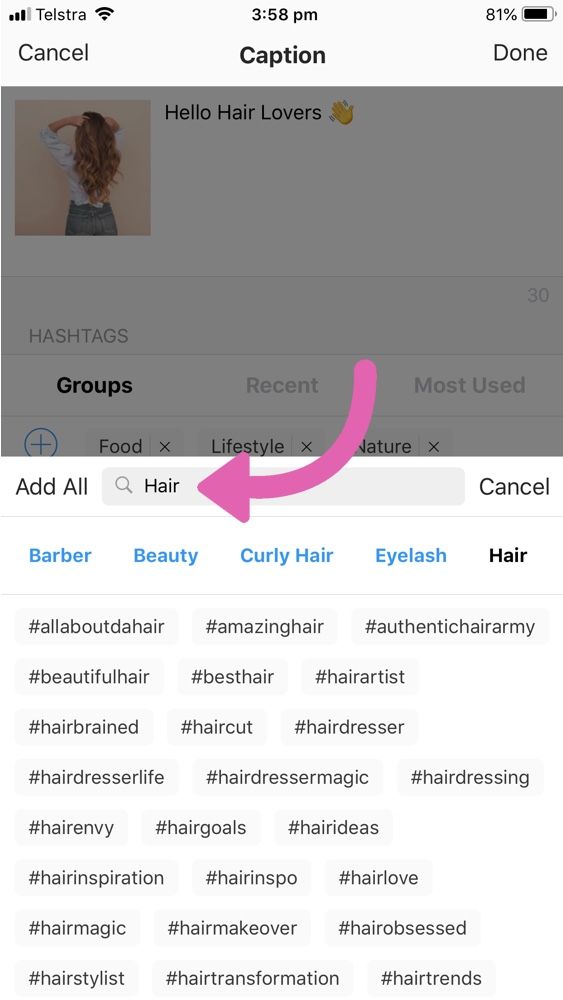
Есть ли ещё способы скрыть хэштег?
Пока что это единственные и лучшие методы.
Какой способ понравился вам больше всего?
1: скрытые теги в описании
2: скрытые хэштеги в сторисах
3: спрятанные хештеги в комментарии
Как спрятать хештеги в Инстаграм
Подпишитесь и получайте новости первыми
Telegram
Вконтакте
TikTok
Поделитесь статьей и оцените
12 лайфхаков с хэштегами в Instagram + хитрости, которые вы обязательно захотите попробовать
Если вы ищете отличные лайфхаки с хэштегами в Instagram, чтобы привлечь больше подписчиков и повысить вовлеченность, вы попали в нужное место!
От сокрытия хэштегов в первом комментарии вашего поста и Instagram Stories до выбора самых эффективных хэштегов вашего профиля — у нас есть лайфхак для вас.
Готовы начать? Вот 12 лайфхаков и трюков с хэштегами в Instagram, которые вы не должны пропустить:
Хитрости хэштегов в Instagram #1: Добавляйте разрывы строк перед вашими хэштегами
Вы можете вложить много любви и энергии в написание отличных подписей в Instagram, но разве это не раздражает, когда Instagram удаляет разрывы строк из вашего текста?
К счастью для вас, у нас есть простой хэштег для Instagram: используйте приложение Later, чтобы писать подписи!
Добавление разрывов строк с помощью Later не может быть проще. Все, что вам нужно сделать, это нажать клавишу возврата во время написания подписи, и у вас будут прекрасные, растянутые подписи для ваших постов в Instagram!
Если вы публикуете подпись с 30 хэштегами, это также отличный способ не допустить, чтобы ваша подпись выглядела загроможденной и грязной.
Просто добавьте несколько возвратов (даже всего 1 или 2 разрыва строки, например @brandtryouts, они окажут положительное влияние!), чтобы переместить ваши хэштеги в нижнюю часть подписи.
Когда вы публикуете свою фотографию, Instagram показывает только первые несколько строк вашей подписи, поэтому ваши хэштеги будут скрыты.
Разрывы строк работают как с уведомлением, так и с Автоматически публикуемые сообщения, запланированные позже. Даже на нашем бесплатном плане !
Хитрости хэштегов в Instagram #2: используйте гиперрелевантные хэштеги, чтобы привлечь больше внимания чтобы помочь вам увеличить число активных целевых подписчиков в Instagram.
Если вы надеетесь получить более искреннее участие, вам нужно стать суперрелевантным и нишевым с вашими хэштегами — используя хэштеги, которые описывают вашу учетную запись, ваш бизнес и ваш целевой рынок.
Возьмем, к примеру, Little Spoon, компанию по доставке детского питания, чей целевой рынок — мамы и родители с маленькими детьми.
Аккаунт использует суперхэштеги для описания своего продукта и бизнеса, такие как #littlespoon, #babyblends, #freshbabyfood и #organicbabyfood, а также собственные фирменные хэштеги кампании, такие как #itsfreshbaby и #nomoreoldbabyfood.
Он также использует хэштеги, описывающие их идеального клиента, такие как #babyfoodie, #girlmom, #boymom и #babyontheway, а также хэштеги сообщества для родителей, такие как #motherhoodunplugged, #letthembelittle и #dailyparenting.
Такие нишевые хэштеги идеально подходят для создания сообщества единомышленников вокруг вашего бренда.
Кроме того, они также могут помочь вам связаться с другими, улучшить поиск ваших сообщений и привлечь новых подписчиков (и, надеюсь, клиентов!).
Хитрости хэштегов в Instagram #3: Разместите свои хэштеги в первом комментарии ваши подписи могут выглядеть неопрятно (или, что еще хуже, спамить!).
Вместо этого размещение ваших хэштегов в первом комментарии — отличный способ сделать вашу подпись звездой шоу, не ставя под угрозу взаимодействие, которое вы можете получить с помощью хэштегов.
Вот как запланировать первый комментарий в Instagram с помощью Later:
Откройте планировщик публикаций в Later.
 Вы можете сделать это из любого места — позже на рабочем столе, iOS или Android.
Вы можете сделать это из любого места — позже на рабочем столе, iOS или Android.Вы увидите текстовое поле под названием «Первый комментарий». Введите свои хэштеги или любой текст, который вы предпочитаете, в первом комментарии.
Запланируйте свое сообщение как обычно (включая добавление ссылки на Linkin.bio!), и первый комментарий будет запланирован вместе с ним.
Готово!
Теперь вы можете создавать, планировать и автоматически публиковать первый комментарий к своим сообщениям в Instagram — доступно для всех Платные планы с опозданием !
Хитрости хэштегов в Instagram #4: Найдите правильные хэштеги для своих постов с предложениями хэштегов
Нужна помощь в поиске нишевых и отраслевых хэштегов для вашей учетной записи? Тогда вы можете проверить функцию Later’s Hashtag Suggestions.
Hashtag Suggestions автоматически находит релевантные хэштеги для ваших сообщений на основе других хэштегов, которые вы используете. Просто дайте нам хэштег, с которым вы добились успеха, и мы покажем вам другие похожие хэштеги, с которыми вы можете поэкспериментировать.
Просто дайте нам хэштег, с которым вы добились успеха, и мы покажем вам другие похожие хэштеги, с которыми вы можете поэкспериментировать.
Затем вы можете выбрать, какой из этих хэштегов добавить вас к вашему сообщению. Все, что вам нужно сделать, это нажать «Вставить хэштеги», и они будут добавлены в конец вашей подписи.
Предложения по хэштегу доступны для всех Более поздние бизнес-планы — обновите сейчас, чтобы получить доступ!
Хитрости с хэштегами в Instagram #5: Добавьте хэштеги в свои истории в Instagram, чтобы попасть на страницу «Изучение»
Когда люди ищут хэштег в Instagram, если он достаточно популярен, они смогут просматривать активные истории в режиме реального времени на странице этого хэштега, включая ваши собственные.
И если им понравится то, что они увидят, они могут даже нажать кнопку «Подписаться»!
Есть два разных способа добавить хэштеги в свои истории. Один из них — с помощью наклейки с хэштегом (с помощью этого метода вы можете добавить только один хэштег), а другой — с помощью текстового инструмента и простого ввода хэштегов (с помощью этого метода вы можете добавить до 10 хэштегов).
Если вы хотите, чтобы ваша история была максимально узнаваема, используйте этот малоиспользуемый лайфхак и добавьте соответствующие хэштеги к своей следующей истории!
Хитрости хэштегов в Instagram #6: Скройте свои хэштеги в своих историях
Как мы только что узнали, хэштеги отлично подходят для того, чтобы сделать ваши истории более заметными. Тем не менее, они также могут испортить эстетику истории в Instagram и выглядеть «спамом», если вы публикуете тонны в каждой истории.
К счастью, это можно обойти!
Если вы хотите скрыть хэштеги в своих историях в Instagram, введите хэштеги, а затем сожмите их, чтобы уменьшить.
Теперь поместите GIF или наклейку с изображением поверх текста хэштега, чтобы он был полностью скрыт!
Или вы можете выбрать инструмент цвета из текстовой опции и выбрать цвет, который идеально соответствует фону вашей истории в Instagram (это работает намного лучше, если фон однотонный). Всего двумя касаниями ваш хэштег волшебным образом сливается с фоном, но при этом остается доступным для поиска!
Имейте в виду, что если вы сделаете хештеги слишком маленькими, Instagram их не зарегистрирует! Поэтому лучший способ — замаскировать их фоном или спрятать за другим элементом дизайна.
Взлом хэштегов Instagram #7: Источник пользовательского контента (UGC) из хэштегов
Включение пользовательского контента в вашу социальную стратегию может изменить правила игры. Это не только сэкономит вам массу времени на создании контента, но также поможет вам взаимодействовать со своими подписчиками и привлекать новых.
Но как найти отличный пользовательский контент, не тратя часы на поиски?
С помощью функций Later для пользовательского контента вы можете добавлять публикации Instagram, в которых вы упоминаетесь или отмечены, непосредственно в свою медиатеку Later, что позволяет легко делиться ими в социальных сетях всего за несколько кликов.
Кроме того, вы также можете искать по хэштегам!
Допустим, вы — компания по производству элитного чая. Возможно, вы придумали фирменный хэштег (например, #LittleLuxurTEA), который используют ваши подписчики. Вы можете сохранить это как поиск в «Позже», чтобы отобразить последние 7 дней публикаций в Instagram, в которых используется ваш хэштег, и добавить эти публикации в свою библиотеку для совместного использования.
Если вы не используете фирменный хэштег, вы все равно можете найти контент, популярный в вашем сообществе. Используя наш пример роскошного чая, вы можете выполнить поиск по запросу #TeaTime или что-то подобное, чтобы увидеть, какой контент публикуют любители чая.
Вы можете искать до 30 уникальных хэштегов для каждой учетной записи Instagram в течение 7-дневного скользящего окна, но в результатах будут отображаться только сообщения за последние 24 часа.
Поиск по хэштегу доступен для всех пользователей Later с бизнес-профилем Instagram – бесплатно.
Взломы Instagram Hashtag #8: Отслеживайте успех хэштегов Instagram проанализируйте, как работают отдельные сообщения, и сравните конкретные результаты каждого из них.
Что это значит для вас?
Вы сможете точно увидеть, насколько эффективны ваши посты для привлечения новой аудитории, основываясь на показах из различных источников, включая ваши хэштеги в Instagram!
Чтобы получить доступ к этой информации, выберите сообщение, по которому вы хотите получить более подробную аналитику, и нажмите «Просмотреть статистику» в левом нижнем углу.
Затем проведите пальцем вверх, чтобы увидеть полную страницу данных для этого сообщения, включая охват, показы и, что достаточно интересно, то, как люди, просмотревшие ваше сообщение, нашли вас.
К сожалению, Instagram не сообщает вам, какие хэштеги были наиболее эффективными для обнаружения ваших сообщений, поэтому выводы могут быть несколько ограничены.
Если вам нужна более подробная аналитика успеха вашего хэштега, вы можете воспользоваться инструментом Later’s Hashtag Analytics.
Он позволяет отслеживать ключевые сведения об используемых вами хэштегах, включая разбивку того, какие хэштеги вызывают наибольшее количество лайков, комментариев, показов, сохранений и охвата ваших постов в Instagram .
Вы можете использовать эти данные, чтобы узнать, какие хэштеги вызывают наибольшую активность в ваших сообщениях. Как только вы найдете свои самые эффективные хэштеги, вы сможете регулярно использовать их, чтобы привлечь еще больше внимания и привлечь внимание к своему бизнесу.
Instagram Hashtag Analytics доступен для всех Более поздние бизнес-планы .
Хитрости хэштегов в Instagram #9: Следите за своими любимыми хэштегами в Instagram
Знаете ли вы, что вы можете подписываться на хэштеги так же, как на другие аккаунты?
Это малоиспользуемый трюк, который имеет множество применений в бизнесе. Например, вы можете побудить свою существующую аудиторию следовать вашим фирменным хэштегам, чтобы вам было легче общаться с вашим сообществом.
Вы также можете использовать эту функцию, чтобы внимательно следить за конкурентами и даже находить потенциальных партнеров, следуя отраслевым хэштегам.
Когда вы найдете хэштег, на который хотите подписаться, просто откройте страницу хэштега и нажмите кнопку «Подписаться».
После того, как вы выбрали подписку на хэштег, вы начнете видеть самые популярные сообщения с этим хэштегом в своей ленте и некоторые из последних историй на панели историй.
Хитрости хэштегов в Instagram №10: Организуйте свои хэштеги более эффективно с помощью сохраненных подписей
Раньше считалось, что лучший способ упорядочить хэштеги — это электронные таблицы, такие как Excel или Google Sheets. Вы бы создали электронную таблицу с такими заголовками, как «хэштеги», «категория», «количество сообщений» и т. д., а затем активно заполняли ее по мере того, как находили новые эффективные хэштеги.
К счастью, есть способ лучше и быстрее!
С помощью функции «Сохраненные подписи Later» теперь вы можете создавать несколько списков хэштегов на основе ваших часто используемых категорий хэштегов, все из вашей учетной записи Later.
Допустим, вы управляете туристическим брендом и часто публикуете фотографии красивых мест по всему миру. Вместо того, чтобы пытаться запомнить (или найти) соответствующие хэштеги для каждого сообщения, вы можете использовать сохраненные подписи, чтобы упорядочить их, чтобы вы могли быстро добавить их при планировании в будущем.
Если вы хотите запланировать фотографию пляжа в Сан-Диего, поскольку вы уже сохранили хэштеги для разных категорий, вы можете вставить соответствующие хэштеги для пляжей, Калифорнии, путешествий и Сан-Диего одним щелчком мыши. кнопка!
После того, как вы написали свою подпись, просто нажмите «Сохраненные подписи», а затем щелкните соответствующий список хэштегов, чтобы мгновенно добавить эти хэштеги к своей подписи.
Сохраненные подписи доступны для всех Более поздние планы — включая наш бесплатный тариф!
Хитрости хэштегов в Instagram #11: Добавьте хэштеги в свою биографию в Instagram
Независимо от того, продвигаете ли вы конкурс в Instagram или кампанию пользовательского контента, включение фирменного хэштега в биографию в Instagram — это фантастический способ привлечь внимание к своим публикациям!
Чем хороша эта функция, так это тем, что она делает вашу биографию еще более функциональной — вы можете использовать хэштеги для всего: от продвижения своего сообщества Instagram до выделения вашего фирменного контента и объявления ваших кампаний в Instagram.
Добавление вашего фирменного хэштега в вашу биографию также является отличным способом приучить ваших подписчиков публиковать сообщения с ним.
Все, что вам нужно сделать, это поставить «#» перед любым словом в вашей биографии, и оно автоматически станет кликабельной ссылкой, которая приведет посетителей к этому хэштегу.
Хитрости хэштегов в Instagram #12: Используйте более 10 хэштегов, чтобы повысить уровень вовлеченности
Недавно мы объединились с экспертами из Fohr, чтобы узнать больше о том, как используются хэштеги и какие основные тенденции на 2020 год.
Одно из самых больших открытий? Посты в Instagram, содержащие хэштеги, привлекают больше внимания… намного больше!
После анализа постов влиятельных лиц, содержащих хэштеги, данные показывают, что использование большего количества хэштегов на самом деле приводит к более высокому уровню вовлеченности.
Золотая середина? 10+ хештегов к посту!
Это особенно актуально для учетных записей с менее чем 25 тысячами подписчиков.
Итак, если вы новый бренд или микро-влиятель и ищете новые способы увеличить количество подписчиков, сильная стратегия хэштегов в Instagram может стать быстрым шагом к увеличению количества подписчиков.
Хэштеги в Instagram — отличный способ связаться с клиентами, найти контент, созданный о вас вашими подписчиками, и построить долгосрочные отношения с влиятельными партнерами.
Надеюсь, эти лайфхаки с хэштегами в Instagram вдохновили вас на новые идеи, которые вы сможете реализовать в своей учетной записи!
Готовы приступить к реализации своей маркетинговой стратегии в Instagram? Позже позволяет легко планировать, управлять и планировать публикации в Instagram!
Нравится этот пост? Приколи это! ????
Как скрыть хэштеги в Instagram (4 хэштега!)
Знаете ли вы, что маркетологи Instagram, которые используют девять или более хэштегов в публикации, получают более чем в 2,5 раза больше вовлеченности, чем те, кто использует только один хэштег?
Без сомнения, хэштеги имеют решающее значение для привлечения подписчиков и вовлечения, а также вносят свой вклад в всю вашу маркетинговую стратегию. Однако они могут сделать вашу ленту непривлекательной и спамной.
Однако они могут сделать вашу ленту непривлекательной и спамной.
Итак, как сделать ленту Instagram красивой и свободной от беспорядка? ЛЕГКИЙ! Найдя идеальный набор хэштегов для своего поста, узнайте, как скрыть хэштеги одним из четырех простых способов, описанных ниже.
Хотите увеличить количество лайков и комментариев в Instagram в 2,5 раза? Совершенствуйте свою стратегию хэштегов с помощью этого бесплатного руководства. Получить сейчас!
1
Стоит ли скрывать хэштеги в Instagram?
1.1
Какой из них работает лучше, заголовок или комментарий?
2
Hashtag Hashtag #1: скрыть хэштеги в Instagram в первом комментарии
2.1
Вот как скрыть хэштеги Instagram с помощью Tailwind:
3
Hashtag Hack # 2: используйте метод Instagram Dots, чтобы скрыть хэштеги
4
Hashtag Hashtag #3: скрытие хэштегов Instagram в подписи
4. 1
1
Используйте списки хэштегов Tailwind в Instagram, чтобы скрыть свои хэштеги
5
Hashtag Hashtag #4: добавьте диалоговые хэштеги в заголовок, скройте остальные
6
Hashtag Hashtag #5: Используйте Tailwind, чтобы найти, скрыть хэштеги и запланировать публикации в Instagram!
6.1
Начните бесплатную пробную версию Tailwind для Instagram!
7
Закрепите на потом 📌:
Стоит ли скрывать хэштеги в Instagram?
Нет ничего плохого в том, чтобы скрыть свои хэштеги в Instagram, чтобы привести вещи в порядок. Независимо от того, размещаете ли вы свои хэштеги непосредственно в подписи или перемещаете их в первый комментарий, ваш контент по-прежнему будет отображаться в каналах обнаружения хэштегов, если он имеет отношение к теме хэштега.
Итак, вам не о чем беспокоиться, пока вы думаете, как понизить хэштеги в Instagram. Остается только выбрать правильный метод!
Остается только выбрать правильный метод!
Что работает лучше, заголовок или комментарий?
Мы понимаем, что внешний вид — это еще не все; иногда вы хотите сделать то, что лучше для вашего контента. Так какой из них лучше? Какой из них дает вам больше видимости? Наши товарищи по команде Алиса Мередит и Мелисса Меггинсон занялись YouTube, чтобы дать вам ответы. Взглянем!
Теперь, когда вы приняли решение, продолжайте читать, мы дадим вам несколько лайфхаков с хэштегами о том, как извлечь из них максимальную пользу!
Hashtag Hack #1: Скрыть хэштеги в Instagram в первом комментарии
Самый простой способ скрыть хэштеги в Instagram — это спрятать их в первом комментарии. Просто подготовьте список хэштегов и добавьте их в качестве комментария после публикации публикации.
На ваш взгляд, это звучит слишком ручно? Tailwind сделает всю работу за вас!
Когда вы добавляете хэштеги к своей подписи в Instagram в приложении Tailwind для планирования Instagram, вы увидите флажок, чтобы скрыть свои хэштеги в первом комментарии. Это позволяет вам переместите свои хэштеги из конца подписи в первый комментарий к посту.
Это позволяет вам переместите свои хэштеги из конца подписи в первый комментарий к посту.
Вот оно! Больше никаких загроможденных подписей, больше не нужно помнить о том, чтобы вернуться к сообщению и добавить свои хэштеги . Ваш пост готов к участию, как только он выйдет в эфир!
Вот как скрыть хэштеги Instagram с помощью Tailwind:
- Загрузите свое изображение или видео в приложение для планирования Tailwind в Instagram, создайте подпись, а затем введите символ #, чтобы получить предиктивные предложения хэштегов.
- Нажмите, чтобы выбрать или добавить часто используемые хэштеги из списка.
- Установите флажок, чтобы переместить эти комментарии из подписи в ваш 1-й комментарий.
- Нажмите «Добавить в очередь», чтобы автоматически запланировать публикацию в Instagram на лучшее время.
Разве это не делает тебя профессионалом!? 👏 Получите планировщик Tailwind Instagram для iOS и Android уже сегодня!
@HappyArkansan
Hashtag Hack #2: Используйте метод точек Instagram, чтобы скрыть хэштеги
Один из классических методов скрытия хэштегов — это точки Instagram.
Это симпатичный способ добавить серию точек между концом подписи и списком хэштегов, чтобы они были скрыты под кнопкой «Еще» для ваших подписчиков.
Вот как это сделать:
- Введите подпись
- Убедитесь, что после знаков препинания в конце последнего предложения нет пробелов. Затем нажмите и верните
- На новой строке поставьте одну точку , а затем нажмите и снова верните
- Продолжайте повторять , пока между вашей подписью и списком хэштегов не будет много точек Instagram
- Вставьте свои хэштеги и нажмите опубликовать!
.
Очень важно следить за тем, чтобы в конце предложений или после каждой точки в Instagram не было лишних пробелов. Если вы это сделаете, это отменит разрыв строки и испортит эффект!
Раньше было необходимо печатать подпись с разрывами строк в отдельном текстовом редакторе, таком как Notes. Но теперь Instagram позволяет вам формировать разрывы строк в вашей подписи прямо через приложение Instagram! Просто нажмите «123» в левом нижнем углу клавиатуры телефона и нажмите «Возврат», чтобы перейти на новую строку.
Но теперь Instagram позволяет вам формировать разрывы строк в вашей подписи прямо через приложение Instagram! Просто нажмите «123» в левом нижнем углу клавиатуры телефона и нажмите «Возврат», чтобы перейти на новую строку.
Hashtag Hashtag #3: Скрытие хэштегов Instagram в подписи
Ищете советы о том, как разместить свои хэштеги ниже в подписях Instagram?
СУЩЕСТВУЕТ способ поместить ваши хэштеги в заголовок, при этом ваши посты и лента будут хорошо выглядеть, и он работает аналогично методу точек в Instagram.
Просто отформатируйте подпись так, чтобы она добавляла разрывы строк, помещая ценные хэштеги в раздел «Дополнительно» подписи, где они по-прежнему делают свою работу по увеличению охвата и вовлеченности, но их нелегко увидеть!
Не забудьте убрать лишние пробелы после знаков препинания в конце разрывов строк. Он также включает в себя смайлики после подписи!
Как и в случае с методом точек, теперь вы можете напечатать подпись с разрывами строк прямо в Instagram.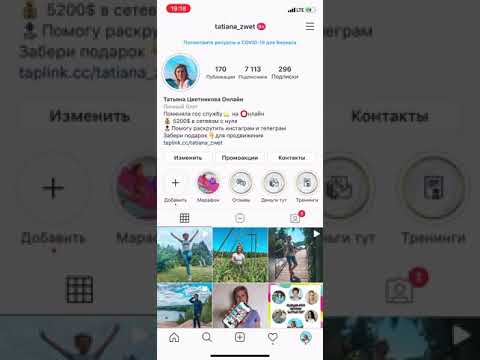 Но просто помните, что любые скрытые пробелы отменят разрыв строки.
Но просто помните, что любые скрытые пробелы отменят разрыв строки.
Этот пост в Instagram от @harpermaven слишком красив, чтобы его можно было покрыть хэштегами! Видите, как ее форматирование перемещает их ниже поля зрения?
Знаете ли вы? Вы также можете создавать подписи со скрытыми хэштегами в Tailwind! Просто скопируйте и вставьте свою подпись и отформатируйте, а затем используйте Hashtag Finder, чтобы найти лучшие хэштеги для своей публикации в Instagram.
Вот лайфхак Tailwind, который делает это невероятно простым и быстрым:
Используйте списки хэштегов Tailwind в Instagram, чтобы скрыть свои хэштеги
Списки хэштегов Tailwind позволяют невероятно легко скрывать хэштеги в подписях к Instagram.
В издателе Tailwind в Instagram создайте список «Хэштегов», который в этом случае фактически будет хранить ТОЛЬКО ваше форматирование:
- В издателе Tailwind в Instagram нажмите кнопку « # »
- Теперь нажмите » 9Кнопка 0290 + ».
 Я назвал свой «форматированием».
Я назвал свой «форматированием». - Добавьте разрывов строк и знаков, символов или эмодзи в каждую строку . В этот список хэштегов я включил смайлик камеры, а затем двойные звездочки, каждая в отдельной строке. Это добавит смайлик камеры в конец моей подписи, а затем вставит разрывы строк со звездочками, чтобы переместить мои хэштеги вниз и из поля зрения!
Важно отметить, что вам нужно ЧТО-ТО иметь в этих строках, чтобы сохранить разрыв строки для публикации. Вы можете использовать тире, многоточие или смайлик, но 9 0290 убедитесь, что в этой строке больше ничего нет (без пробелов после символов), иначе разрывы строк исчезнут при публикации в Instagram, даже если в планировщике Instagram все выглядит нормально.
Теперь у вас есть удобный шаблон, который сэкономит вам время каждый раз, когда вы планируете публикацию — И скройте эти хэштеги!
Введите подпись, добавьте список «хэштегов» и рекомендации по хэштегам или готовый список хэштегов и опубликуйте!
Хотите спланировать идеальную ленту, найти лучшие хэштеги и публиковать в лучшее время для вашей аудитории прямо со своего телефона? Пришло время познакомиться с вашим новым Smart Assistant в Instagram от Tailwind, который теперь доступен на Android и iOS.
Hashtag Hashtag #4: добавьте разговорные хэштеги в заголовок, скройте остальные
Вот способ, как скрыть хэштеги Instagram, которые делают вашу публикацию спамовой, но сохранить те, которые вызывают интересную беседу.
Хэштеги существуют так давно, что иногда просто имеет смысл — и может показаться немного забавным — включить их в разговор!
С хэштегом Tailwind в первом комментарии только хэштеги в КОНЦЕ подписи будет перемещен в первый комментарий.
Итак, продолжайте и добавьте несколько слов в заголовок просто для развлечения.
Hashtag Hack #5: Используйте Tailwind, чтобы находить, скрывать хэштеги и планировать публикации в Instagram!
Когда дело доходит до скрытия хэштегов в Instagram, вы предпочитаете помещать их в заголовок или в первый комментарий — или и то, и другое?
Теперь, когда вы знаете, как скрывать хэштеги в Instagram, получите бесплатную пробную версию Tailwind для Instagram , чтобы попробовать ее на компьютере или в нашем новом приложении Instagram Planner!
Начните бесплатную пробную версию Tailwind для Instagram!
- Планируйте фото и видео прямо в своей ленте Instagram с помощью Auto Post.


 Кто не знает, то на телефоне для этого нужно удержать палец на строке, а после выбрать «Вставить». Подтверждаем отправку комментария, отметив «Опубликовать».
Кто не знает, то на телефоне для этого нужно удержать палец на строке, а после выбрать «Вставить». Подтверждаем отправку комментария, отметив «Опубликовать». Вы можете сделать это из любого места — позже на рабочем столе, iOS или Android.
Вы можете сделать это из любого места — позже на рабочем столе, iOS или Android. Я назвал свой «форматированием».
Я назвал свой «форматированием».
